|
HOME → 情報
■ 音声変換&編集ソフトの紹介 (カラオケ化&音声ミックス)
2010年7月2日
前回の記事でボイスチェンジソフトについてを書きました。
その際に使用した、カラオケ化ソフトと音声編集ソフトが面白かったので紹介してみようかと思いました。
なお、以下で紹介するソフトウェアは、検索すればすぐに探せますからご自身でご用意下さい。
1.まずは、”普通”の音楽ファイル(カラオケ化したいモノ)を用意します。
※対応入力フォーマットは Wave/(mp3/Ogg Vorbis/Monkey's Audio/FLAC/Windows
Media Audio) 16bit/8bit
Stereo
サンプリング周波数は問いませんが、32000Hz,44100Hz,48000Hz
(32kHz,44.1kHz,48kHz) での使用を推奨
2.ボーカルリデューサー(VocalReducer)を起動します。
使い方は、簡単です。
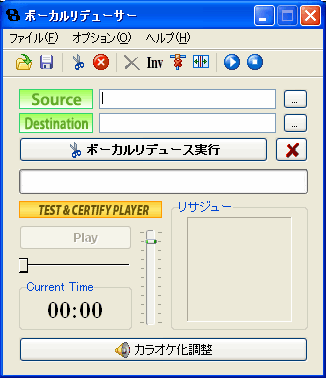
「Source」に1で用意したファイルを指定し、「ボーカルリデュース実行」ボタンを押せば、同じフォルダにカラオケ化したファイルが作成されます
(ファイル名の最後に”_cc”が付加します)
3.カラオケ化したファイルの音程を必要に応じて変化させる。(音程に問題が無ければやらなくても良いです)
お奨めのソフトウェアは「Arrange
Wabe」です。
こちらも使い方は、簡単です。
入力Waveファイル」に指定し、
「音程」にチェックを入れ、#か♭を指定して自身が歌い易い音程にしてみましょう。
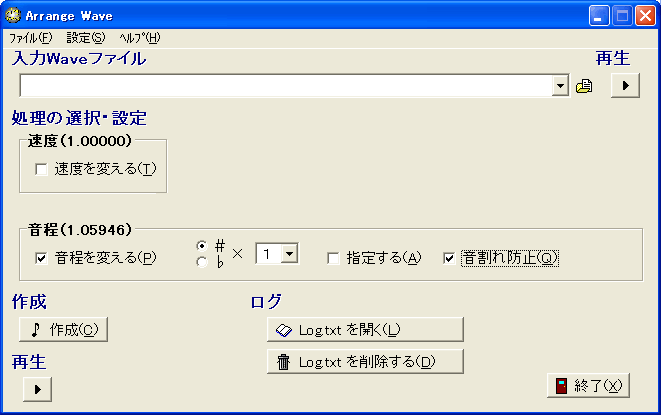
「作成」ボタンを押すと、同じフォルダに作成されます。
(ファイル名の最後に”~aw”が付加します)
4.音声録音したファイルと、2や3で作成されたカラオケ化ファイルとをミックスさせる。
SoundEngine
Freeを使用します。
音声録音のファイルとはパソコンのマイクから録音するなりして準備します。
私はパソコンに接続するマイクが無かったので、携帯電話のボイスレコーダー機能を使用しました。
(結構、こっ恥ずかしいモノです)
なお、1で準備した音声フォーマットと同じにする事(必要だったら変換)を推奨します。
(1)音声録音のファイルを開く
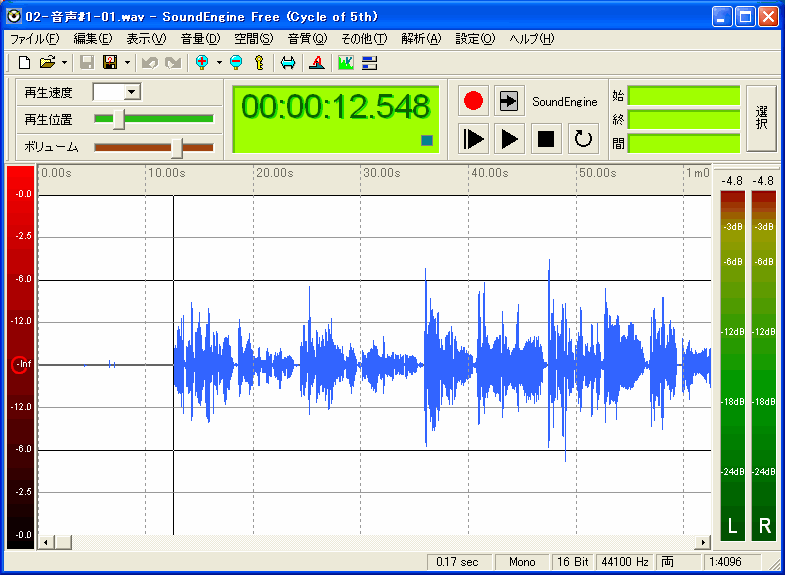
(2)邪魔な先頭の無音部分をドラッグして指定します。
編集→削除で、指定した範囲が削除されます。
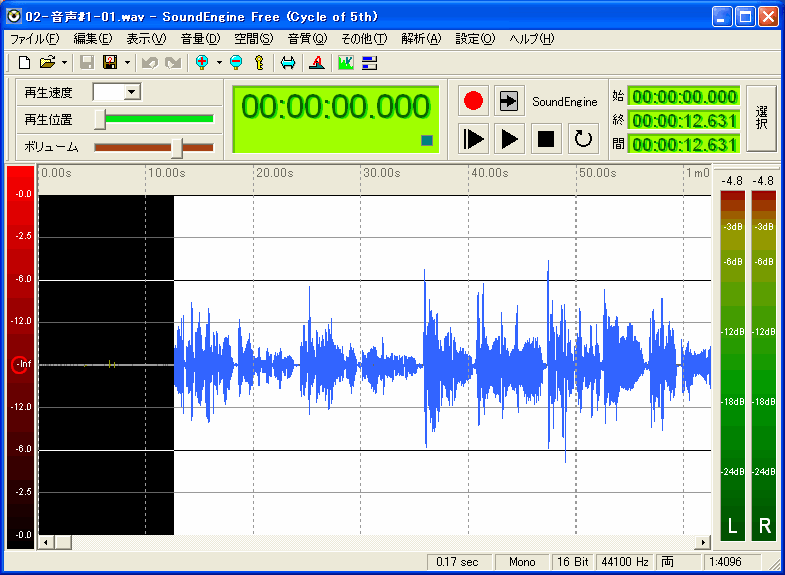
(3)カラオケ化ファイルを開きます。
編集→外部ファイルで編集→音声録音したファイルを指定→コピー
編集→すべて選択
編集→リアルミックス
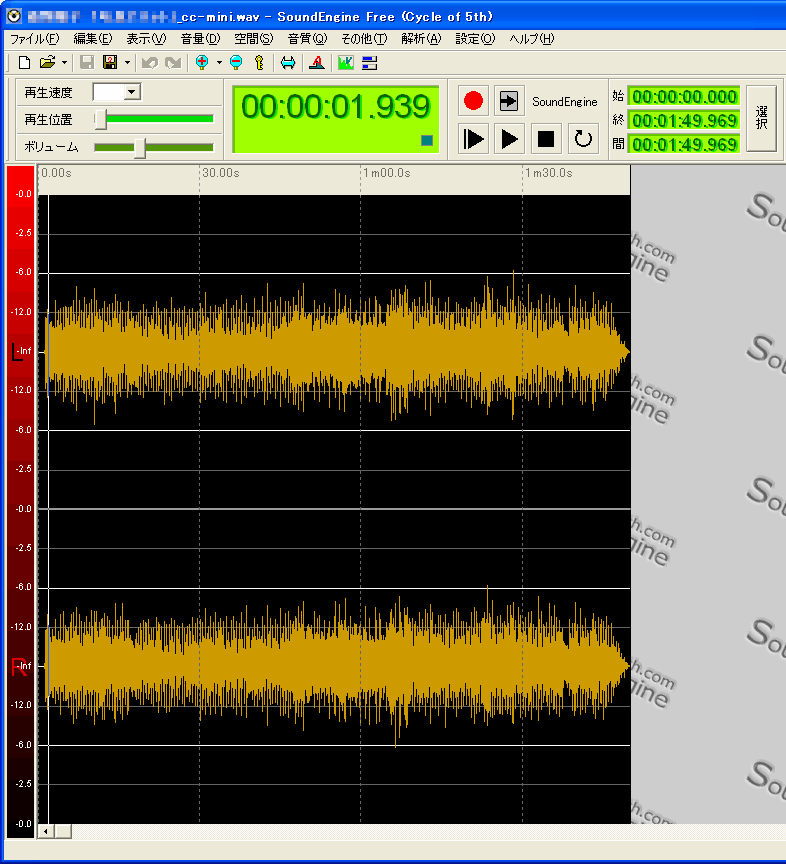
(4)リアルミックスの設定を行います
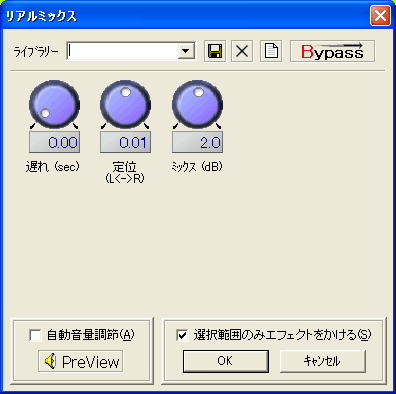
遅れは、外部ファイル(音声録音したファイル)の再生開始位置を決めます
0秒(sec)であれば、カラオケ化ファイルを同じ時間でmixさせます。
定位は、外部ファイル(音声録音したファイル)を左右どちらにミックスさせるかを指定します。中央であれば左右均等にミックスさせれます。
ミックス(db)は外部ファイル(音声録音したファイル)の音量を指定できます。
PreViewで確認し、ちょうど良ければOKをクリックします。
これで完成です。
(録音するのもエフェクト処理も奥が深い世界のようですから、こんな安易なやり方で良いハズがありません。あくまでも自分なりの実験ですから参考にはならないと思って下さい) | 